Remedierea erorii BSOD Windows 10 0x00000139
Publicat: 2019-12-03Deoarece sunteți aici, trebuie să presupunem că ați văzut o descriere a problemei sau o notificare în care eroarea 0x00000139 a apărut ca termen cheie pe un ecran albastru. Având în vedere manifestarea ecranului albastru al morții (abreviat în mod obișnuit ca BSOD), putem deduce, de asemenea, că computerul s-a prăbușit și a repornit. În acest ghid, intenționăm să examinăm eroarea 0x00000139 și problemele care gravitează în jurul acesteia.
Care este eroarea BSOD 0x00000139?
Eroarea 0x00000139 – care este similară cu eroarea 0x00000133 – este un cod de eroare special care definește evenimente specifice care duc la un ecran albastru al morții. Evenimentele din acest caz au probabil ceva de-a face cu un dispozitiv hardware (fizic) sau un driver (software) care a funcționat defectuos și a cauzat închiderea Windows.
De obicei, atunci când un computer se confruntă cu o blocare gravă care are ca rezultat un ecran albastru, sistemul afectat afișează unele informații (cum ar fi codul de eroare) despre problema care a apărut. Codul de eroare pentru un BSOD este mai mult sau mai puțin asociat cu problemele care declanșează prăbușirea, factorii, condițiile sau evenimentele care duc la producerea accidentului și așa mai departe.
Marea majoritate a BSOD – având în vedere natura lor – se datorează problemelor legate de componentele hardware fizice sau driverele pentru acele dispozitive. În orice caz, codul de eroare ar trebui să vă ajute să restrângeți lucrurile.
Dacă computerul dvs. a suferit blocarea definită de eroarea 0x00000133 în timp ce navigați pe web, de exemplu, atunci problemele au fost probabil declanșate de un adaptor de rețea defect sau de driverele acestuia. Dacă BSOD se manifestă numai atunci când jucați jocuri sau rulați programe intensive de grafică, atunci driverul pentru placa dvs. grafică este probabil să fi jucat un rol în cauza problemei. În oricare dintre aceste cazuri, va trebui să rezolvați problemele cu driverele pentru a rezolva problema.
Pe de altă parte, dacă computerul se defectează cu blocarea pentru care apare eroarea 0x00000133 pentru a vă informa despre o problemă atunci când porniți Windows, atunci este posibil să fie în joc alți factori sau variabile. Trebuie să faceți lucrurile puțin diferit – deoarece nici măcar nu vă puteți conecta la computer pentru a efectua sarcini obișnuite.
Unii utilizatori au raportat că blocarea KERNEL_SECURITY_CHECK_ FAILURE s-a manifestat după ce au încercat să-și trezească computerul din repaus, în timp ce alții au declarat că problema a apărut după o actualizare a memoriei RAM.
Cum se remediază eroarea BSOD Windows 10 0x00000133
Aici, intenționăm să oferim descrieri complete pentru procedurile utilizate pentru a rezolva ecranul albastru al morții definit de eroarea 0x00000133 pe dispozitivele Windows 10. Am luat în considerare toate cazurile sau scenariile în care problema se manifestă și vom oferi remedieri pentru toate categoriile de utilizatori.
Chiar dacă nu puteți face computerul să pornească normal și să ajungeți la desktop, veți învăța în continuare cum să rezolvați eroarea Windows 10 0x00000133 în acest ghid. Utilizatorii care se confruntă cu blocarea BSOD numai atunci când îndeplinesc anumite sarcini – în special cei care pot porni Windows în mod normal (fără probleme) – vor găsi, de asemenea, remedieri pentru problemele în cazul lor.
Trebuie să începeți cu prima procedură de pe listă și apoi să vă descurcați prin restul în consecință. Trebuie să săriți peste remedieri sau operațiuni care nu vi se aplică și să treceți la următoarea sarcină din listă.
Declanșați repararea pornirii și porniți Windows în modul sigur (procedură specifică pentru utilizatorii ale căror computere refuză să pornească normal):
Dacă nu puteți ajunge la mediul obișnuit al sistemului de operare Windows din cauza problemelor reprezentate de mesajul de eroare KERNEL_SECURITY_CHECK_ FAILURE, atunci trebuie să declanșați repararea pornirii și să puneți computerul în modul sigur. Startup Repair este un instrument special de recuperare (sau platformă pentru accesarea utilităților) folosit pentru a rezolva problemele care împiedică pornirea normală a Windows.
Între timp, modul sigur este o tehnică sau un proces avansat de pornire care vă permite să porniți Windows în timp ce sistemul încarcă un set minim de drivere și programe. Computerul dumneavoastră va rula componentele minime (de care are nevoie). Deoarece driverele inutile și programele terțe nu au voie să ruleze în mediul rezultat dintr-o pornire sigură, este puțin probabil ca problemele care declanșează BSOD să se manifeste acolo.
Cu alte cuvinte, computerul nu ar trebui să se blocheze după ce îl intri în modul sigur. Ei bine, în modul sigur, veți putea să depanați eroarea 0x00000133 și să aplicați remedieri pentru a rezolva problema BSOD. Totuși, trebuie să ajungeți mai întâi la Startup Repair.
Computerul dvs. este programat să afișeze în mod automat Repararea pornirii dacă ceva întrerupe secvența de pornire Windows de trei ori (sau mai multe) consecutiv. Acestea sunt instrucțiunile pe care trebuie să le urmați pentru a lansa Startup Repair pe Windows 10:
- Apăsați (și țineți apăsat) butonul de pornire de pe tastatura mașinii dvs., așteptați ca dispozitivul să piardă puterea (și să se oprească), apoi apăsați butonul de pornire pentru a reporni dispozitivul.
- Repetați pasul (de mai sus) de cel puțin două ori.
- De data aceasta, după ce apăsați butonul de pornire de pe tastatura mașinii, trebuie să așteptați până când vedeți mesajul Pregătire reparație automată.
- S-ar putea să vi se solicite să selectați un cont și să îl utilizați pentru a vă conecta la computer. În acest caz, va trebui să introduceți parola pentru contul selectat.
- Trebuie să alegeți contul de administrator (un cont care deține privilegii administrative) și să vă conectați cu acesta.
Reparația automată va apărea în cele din urmă și va încerca să diagnosticheze problemele care vă afectează computerul.
- Urmați instrucțiunile de pe ecran. Efectuați sarcinile corespunzătoare – dacă se aplică acest pas.
- Pe ecranul care urmează, trebuie să alegeți Opțiuni avansate.
- Faceți clic pe Depanare.
- Faceți clic pe Setări de pornire.
Dacă nu vedeți setările de pornire, trebuie să faceți clic pe linkul Vezi mai multe opțiuni de recuperare. Pe ecranul care urmează, va trebui apoi să faceți clic pe Setări de pornire.
- Faceți clic pe butonul Restart.
Acum computerul ar trebui să se repornească singur și să vă conducă în mediul de recuperare.
Parcurgeți opțiunile de pe ecran. Trebuie să apăsați butonul 5 sau F5 de pe tastatura mașinii pentru a porni în Safe Mode with Networking.
Alternativ, puteți apăsa butonul 5 sau F5 de pe tastatura dispozitivului pentru a selecta Safe Mode with Command Prompt.
Notă: dacă nu puteți face computerul să pornească în modul sigur din mediul de recuperare sau dacă nici măcar nu puteți declanșa repararea automată, atunci trebuie să creați o unitate flash Windows 10 bootabilă, să introduceți unitatea în computer și apoi să forțați mașina să pornire de pe unitate. Veți putea accesa utilitățile de recuperare, diagnosticare și reparare în mediul rezultat.
Activați meniul de pornire avansat vechi (utilizatori de remediere specifici care au întâmpinat probleme de pornire din cauza erorii 0x00000133):
Dacă nu vă puteți conecta la computer din cauza problemelor definite de eroare sau BSOD în vedere, atunci trebuie să activați meniul de pornire avansat vechi. Aici, presupunem că ați pus computerul în modul sigur (sau ați pornit Windows de pe o unitate flash pentru a accesa instrumentele de recuperare), ceea ce înseamnă că veți putea folosi Linia de comandă. Dacă ați selectat mai devreme Safe Mode cu Command Prompt, atunci lucrurile vă vor fi mai ușor.
Urmați aceste instrucțiuni:
- În primul rând, trebuie să lansați aplicația Command Prompt – dacă această fereastră a programului nu se află în prezent pe ecran.
Omiteți următorii trei pași dacă ați deschis deja linia de comandă.
- Faceți clic pe pictograma Windows din colțul din stânga jos al afișajului mașinii dvs. (sau apăsați butonul cu sigla Windows de pe tastatura dispozitivului).
- Introduceți CMD în câmpul de text (care apare în momentul în care începeți să tastați) pentru a efectua o sarcină de căutare folosind acel cuvânt cheie ca interogare.
- Odată ce promptul de comandă (Aplicație) apare ca intrare principală în lista de rezultate, trebuie să faceți un clic dreapta pe el pentru a vedea opțiunile disponibile și apoi să alegeți Executare ca administrator.
- Presupunând că acum vă aflați în fereastra Prompt de comandă, trebuie să rulați acest cod acolo (tastați mai întâi comanda și apoi apăsați butonul Enter):
C:
- În acest moment, trebuie să rulați această comandă pentru a activa meniul de boot avansat vechi:
BCDEDIT /SET {DEFAULT} BOOTMENUPOLICY LEGACY
- În cele din urmă, trebuie să rulați acest cod pentru a închide sau a închide fereastra Prompt de comandă:
IEȘIRE
Veți fi direcționat înapoi la ecranul Alegeți o opțiune.
- Faceți clic pe Continuare. Acum, trebuie să reporniți computerul în mod normal.
- Verificați și confirmați că computerul dvs. nu mai are ecrane albastre ca înainte.
Efectuați verificări preliminare rapide și efectuați sarcini complementare:
Înainte de a vă bloca să lucrați la operațiuni lungi, este posibil să doriți să efectuați verificări rapide pe computer pentru a depana problema și a efectua sarcini suplimentare (unde este cazul) pentru a remedia problema. Parcurgeți aceste sfaturi de depanare (care au fost scurtate pentru ușurință și accesibilitate):
- Dacă ați conectat recent un periferic sau o componentă hardware nouă la aparat, atunci trebuie să o eliminați (sau să o înlocuiți) pentru a vedea dacă lucrurile se îmbunătățesc.
- Dacă ați instalat recent un driver sau o aplicație nouă, atunci trebuie să o dezactivați sau să o dezinstalați complet.
În general, veți face bine să inversați orice modificare pe care ați făcut-o în ultimul timp computerului dvs. în ceea ce privește software-ul nou (fie că este vorba de aplicații sau drivere) sau de noi setări sau configurații (pentru aplicații, setări sau chiar Windows însuși).
- Verificați jurnalul de sistem în Vizualizatorul de evenimente pentru a vedea mesaje de eroare suplimentare și descrieri ale problemelor care vă pot ajuta să restrângeți cauza problemei sau să vă ajute să aflați dispozitivul sau driverul care este responsabil pentru BSOD.
- Dacă vă cunoașteți aplicația Device Manager, atunci trebuie să lansați această aplicație pentru a vedea dacă există drivere de dispozitiv marcate cu un simbol exclamare.
Ei bine, Windows plasează de obicei semnul exclamării lângă un driver cu probleme, astfel încât să știți ce dispozitiv să verificați pentru probleme.
Dezactivați funcția de repornire automată:
Aici, dorim să configurați computerul pentru a permite ecranului de eroare să rămână activ mai mult decât de obicei după producerea accidentului. În prezent, sistemul dumneavoastră este programat să afișeze ecranul albastru doar pentru scurt timp înainte de repornire sau chiar să se repornească imediat (fără a afișa un ecran de eroare). Forțând computerul să mențină ecranul de eroare deschis, veți putea examina eroarea atât timp cât este necesar și veți putea afla câteva lucruri despre aceasta.
Odată ce adunați suficiente detalii despre o anumită eroare de ecran albastru, veți găsi mai ușor să rezolvați problemele, în special problemele care duc la sau declanșează blocarea. Urmați aceste instrucțiuni pentru a dezactiva funcția de repornire automată:
- Atingeți butonul siglei Windows de pe tastatura dispozitivului pentru a vedea ecranul meniului Start al Windows (sau faceți clic pe pictograma Windows din colțul din stânga jos al ecranului computerului).
- Introduceți setări avansate în caseta de text (care apare în momentul în care începeți să tastați) pentru a efectua o sarcină de căutare folosind acele cuvinte cheie ca interogare.
- Odată ce Vizualizare setări avansate de sistem (Panou de control) apare ca intrare principală în lista de rezultate, trebuie să faceți clic pe ea pentru a lansa programul necesar.
Fereastra System Properties va fi afișată acum.
- Faceți clic pe fila Avansat (aproape de partea de sus a ferestrei) pentru a merge acolo - dacă nu sunteți acolo în prezent.
- Faceți clic pe butonul Setări din secțiunea Pornire și recuperare pentru a continua.
Windows va afișa acum fereastra de pornire și recuperare.
- Faceți clic pe caseta pentru Repornire automată (sub secțiunea Eșec sistem) pentru a deselecta acest parametru.
- Faceți clic pe butonul OK pentru a salva noua configurație pentru pornire și recuperare.
- Închideți toate ferestrele și apoi reporniți computerul.
- Faceți tot posibilul pentru a declanșa ecranul albastru al morții sau pentru a recrea evenimentul în care computerul se blochează.
După ce ecranul albastru al morții apare din nou, trebuie să verificați codul de eroare și alte detalii importante în Informații tehnice. Windows vă va cere probabil să căutați o anumită eroare.
Dacă abcd.sys apare în detalii (unde abcd poate fi orice nume cu extensia .sys), atunci înseamnă că ecranul albastru al morții cu care aveți de-a face are ceva de-a face cu problemele driverului. Puteți căuta cu ușurință pe Google numele șoferului (abcd.sys) pentru a obține informații despre driver. Trebuie să aflați ce tip de driver este – de exemplu, ar putea fi un driver pentru un adaptor de rețea sau un driver pentru o placă grafică sau o componentă similară.

Remediați problema cu driverele derulându-le înapoi:
Mai devreme, am stabilit legătura dintre problemele driverului și ecranele albastre ale morții, cum ar fi cel definit de eroarea 0x00000133. Aici, vrem să abordăm problemele cu driverele. Dacă ați instalat recent actualizări pentru un driver, atunci noul driver este probabil responsabil pentru problemă, ceea ce înseamnă că va trebui să îl eliminați pentru a îndrepta lucrurile. Actualizările driverelor ar trebui să îmbunătățească capacitățile dispozitivului dvs., dar uneori fac mai mult rău decât bine, mai ales atunci când fac ca computerele să cadă cu ecrane albastre.
Puteți să scăpați cu ușurință de driverul actual și să aduceți înapoi vechiul software al driverului prin funcția de rollback furnizată în Windows. Aici, presupunem că vă puteți conecta la computer și puteți ajunge la desktop (fie prin modul sigur, fie prin procesul obișnuit de pornire).
Urmați aceste instrucțiuni pentru a anula driverul necesar:
- Apăsați lung pe sigla Windows de pe tastatura mașinii dvs. și apoi apăsați tasta cu litera R.
- Odată ce apare fereastra mică Run, trebuie să completați câmpul de text acolo cu următorul cod:
devmgmt.msc
- Apăsați butonul Enter de pe tastatura mașinii dvs. pentru a rula codul.
Fereastra aplicației Device Manager va fi afișată acum.
- Parcurgeți categoriile enumerate, localizați categoria care găzduiește driverul la care doriți să lucrați, apoi faceți clic pe pictograma de extindere pentru acea categorie pentru a vedea conținutul acesteia.
De exemplu, dacă BSOD se manifestă atunci când navigați pe web, atunci trebuie să vă accesați driverele adaptoarelor de rețea - și asta înseamnă că trebuie să faceți clic pe pictograma de extindere de lângă categoria Adaptoare de rețea.
Dacă BSOD se manifestă atunci când jucați jocuri sau rulați aplicații cu grafică intensivă, atunci trebuie să accesați driverele pentru placa dvs. grafică - și asta înseamnă că trebuie să faceți clic pe pictograma de expansiune de lângă categoria Adaptoare de afișare.
- Presupunând că driverul de dispozitiv la care doriți să lucrați este acum vizibil, trebuie să faceți dublu clic pe el.
Fereastra Proprietăți pentru driverul de dispozitiv ales va fi afișată acum.
- Faceți clic pe fila Driver (aproape de partea de sus a ferestrei) pentru a ajunge acolo. Faceți clic pe butonul Roll Back Driver.
Dacă butonul Roll Back Driver pare să fie gri – ceea ce înseamnă că nu îl puteți utiliza – atunci nu veți putea efectua sarcina de rollback pentru driverul pe care l-ați selectat. Computerul dvs. nu poate accesa sau găsi vechiul software de driver. Poate că sistemul dumneavoastră nu a instalat încă un driver nou. Cu alte cuvinte, nu există un driver vechi pentru computerul dvs. de reinstalat.
- Faceți clic pe butonul Roll Back pentru a confirma operația – dacă se aplică acest pas.
Windows ar trebui să deruleze înapoi driverul (așa cum ați cerut).
- Închideți fereastra Device Manager și apoi reporniți computerul.
Dacă ați făcut munca în modul sigur, atunci trebuie să reporniți computerul pentru a-l forța să intre în mediul obișnuit al sistemului de operare Windows.
- După ce Windows pornește și se instalează, trebuie să verificați și să testați lucrurile pentru a confirma că eroarea de ecran albastru KERNEL_SECURITY_CHECK_ FAILURE a fost rezolvată.
- Încercați să recreați evenimentul sau scenariul în care a avut loc accidentul mai devreme. Jucați același joc în care ați fost anterior sau reîncercați aceeași sarcină în aplicația cu grafică intensivă.
Remediați problema cu driverele actualizându-le:
Dacă nu ați reușit să faceți computerul să deruleze înapoi driverul problematic - deoarece butonul Roll Back Driver a fost incolorat - sau dacă computerul dvs. a continuat să cadă cu ecrane albastre ale morții chiar și după ce ați readus driverele vechi cu succes pentru a înlocui problema problematică drivere, apoi trebuie să instalați actualizări de drivere. Problemele care declanșează BSOD sunt probabil să devină un non-factor odată ce computerul începe să folosească un driver nou.
Și aici trebuie să utilizați câteva funcții accesate din aplicația Device Manager și să efectuați sarcinile necesare din fereastra acesteia. În primul rând, poate doriți să verificați versiunea driverului instalată în prezent pe computer. Urmați instrucțiunile de mai jos:
- Deschideți programul Device Manager. Puteți face un clic dreapta pe butonul siglei Windows din colțul din stânga jos al afișajului pentru a vedea programele și opțiunile din meniul Power User și apoi selectați Device Manager.
- Presupunând că acum vă aflați în fereastra Device Manager, trebuie să treceți prin categoriile enumerate acolo.
- Trebuie să identificați categoria care găzduiește driverul de dispozitiv pentru care căutați informații și apoi să faceți clic pe pictograma de extindere de lângă aceasta pentru a vedea elementele pe care le conține.
- Presupunând că driverul dispozitivului este acum vizibil, trebuie să faceți dublu clic pe el.
Fereastra Proprietăți pentru driverul ales va apărea acum pe ecran.
- Faceți clic pe fila Driver (aproape de partea de sus a ferestrei) pentru a ajunge acolo.
- Trebuie să notați informațiile afișate. În mod ideal, ar trebui să scrieți sau să copiați detaliile undeva.
Valoarea pentru câmpul Versiune driver, în special, este foarte importantă. Aceste cifre reprezintă versiunea driverului dumneavoastră.
Acum, trebuie să căutați online informații despre șofer. Trebuie să știți dacă computerul rulează cea mai recentă versiune a driverului sau dacă a fost lansată o nouă versiune a driverului. Continuați cu instrucțiunile de mai jos:
- Deschideți browserul web făcând clic pe pictograma browserului din bara de activități sau pe comanda rapidă a browserului de pe desktop.
- Odată ce apare fereastra browserului, trebuie să completați câmpul de text cu o interogare formată din numele și producătorul driverului dispozitivului și apoi apăsați butonul Enter pentru a rula o sarcină de căutare pe Google.
- După ce apare pagina cu rezultatele Căutării Google, trebuie să parcurgeți intrările de acolo și apoi să faceți clic pe linkul corespunzător către o pagină web bună.
Alternativ, puteți merge pe site-ul web al producătorului dispozitivului și puteți verifica acolo versiunile driverului și datele de lansare ale acestora.
- Dacă numerele nu se potrivesc, atunci computerul probabil nu rulează cel mai recent driver.
- Descărcați cel mai nou driver. Salvați pachetul. Nu-l rulați.
În orice caz, după ce confirmați că există un nou driver pentru dispozitivul problematic, atunci trebuie să eliminați driverul actual și apoi să instalați cel mai recent driver disponibil. Acestea sunt instrucțiunile pe care trebuie să le urmați pentru a scăpa de driverul actual:
- Și aici trebuie să deschideți aplicația Device Manager (cum ați făcut mai devreme). Puteți parcurge pașii (mai sus) pe care i-am furnizat pentru îndeplinirea sarcinii. Tot ce trebuie să faceți este să defilați puțin în sus pentru a le vedea din nou.
- Trebuie să extindeți categoria relevantă, să găsiți driverul de dispozitiv și apoi să faceți dublu clic pe ea pentru a vedea fereastra de Proprietăți.
- Accesați fila Driver. Acolo, de data aceasta, trebuie să faceți clic pe butonul Dezinstalare.
Windows ar trebui să afișeze un dialog sau o fereastră care vă întreabă dacă doriți să continuați cu operația de eliminare a driverului.
- Faceți clic din nou pe butonul Dezinstalare pentru a confirma lucrurile.
Sistemul dvs. ar trebui să scape acum de driverul selectat.
Presupunând că ați terminat de eliminat driverul curent (ceea ce este problematic), trebuie să vă mutați pentru a instala noul driver. Continuați cu pașii de mai jos:
- Deschideți aplicația Device Manager, navigați prin categoria corespunzătoare, localizați driverul de dispozitiv și apoi faceți clic pe el pentru a-l evidenția.
- Faceți clic dreapta pe driverul evidențiat pentru a vedea opțiunile disponibile. Alegeți Actualizare software driver.
Acum computerul dvs. ar trebui să afișeze o fereastră care vă întreabă cum doriți să procedați cu operațiunea de actualizare a driverului.
- Faceți clic pe a doua opțiune (Răsfoiți computerul pentru software-ul driver).
- Acum, trebuie să navigați prin directoarele corespunzătoare pentru a ajunge la folderul în care a fost stocat driverul pe care l-ați descărcat mai devreme.
Probabil va trebui să accesați folderul Descărcări folosit de browser.
- Găsiți pachetul de driver descărcat și apoi faceți clic pe el pentru a-l evidenția. Faceți clic pe OK sau faceți clic pe butonul corespunzător pentru a forța Windows să selecteze driverul.
- Faceți clic pe butonul Următorul. Urmați instrucțiunile și instrucțiunile de pe ecran. Efectuați sarcinile relevante pentru a instala noul driver.
- Odată ce procesele de instalare a driverului ajung la finalizare, trebuie să închideți toate programele care rulează în prezent pe computer și apoi să reporniți mașina.
- Verificați dacă ecranul albastru al erorii KERNEL_SECURITY_CHECK_ FAILURE a fost rezolvat definitiv.
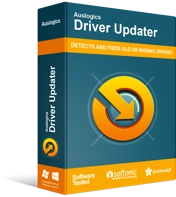
Rezolvați problemele PC-ului cu Driver Updater
Performanța instabilă a computerului este adesea cauzată de drivere învechite sau corupte. Auslogics Driver Updater diagnostichează problemele driverului și vă permite să actualizați driverele vechi dintr-o dată sau pe rând, pentru ca computerul să funcționeze mai ușor
Dacă BSOD definit de eroarea 0x00000139 continuă să vă deranjeze chiar și după ce ați actualizat driverul cu probleme sau dacă nu ați putut actualiza driverul problematic (din orice motiv), atunci vă recomandăm să descărcați și să rulați Auslogics Driver Updater. Cu acest program, puteți efectua sarcinile de actualizare a driverului în mod diferit, ceea ce înseamnă că ați putea obține rezultate mai bune. În procesele anterioare, există șanse mari să fi omis ceva sau să fi făcut greșeli.
Aplicația recomandată va rula o scanare pentru a detecta sau a identifica driverele defecte, care funcționează defectuos, învechite sau vechi, stricate și corupte de pe computerul dvs. și, de asemenea, va colecta informații relevante despre acestea. După faza de detectare/identificare a șoferului, aplicația va continua să caute online înlocuitori pentru șoferii defecte. Cele mai recente versiuni de driver recomandate de producător vor fi descărcate și instalate pentru a îndrepta lucrurile.
Deoarece procesele de actualizare a driverelor sunt inițiate și gestionate automat – și fără să fiți nevoit să faceți nimic – computerul dumneavoastră va ajunge să ruleze cele mai noi drivere pentru aproape toate dispozitivele sale în cel mai scurt timp. În acest fel, nimic (sau niciun driver) nu va fi lăsat deoparte în încercarea dumneavoastră de a rezolva toate problemele driverului.
Și aici, după ce operațiunile de instalare a driverului ajung la finalizare, trebuie să închideți toate aplicațiile deschise în prezent pe computer și apoi să reporniți computerul pentru a rotunji lucrările. Așteptați ca Windows să pornească și să se stabilească. Apoi trebuie să testați lucrurile pentru a confirma că ecranul albastru al erorii morții nu mai poate fi declanșat.
Alte lucruri pe care le puteți încerca pentru a rezolva eroarea 0x00000139 ecran albastru al morții pe un computer cu Windows 10
Dacă încă nu ați găsit o modalitate de a opri computerul să nu se întâmple cu ecranul albastru al morții, atunci trebuie să încercați soluțiile din lista noastră finală de remedieri și soluții la problemă.
Executați scanări folosind SFC și DISM:
Cu utilitarele System File Checker (SFC) și Deployment Image Service and Management (DISM), puteți rula atât scanări standard, cât și scanări de nivel superior pentru a verifica dacă există corupții în fișierele de sistem și în pachetele importante de instalare Windows. De asemenea, veți putea remedia problemele detectate folosind acele instrumente.
Utilizați instrumentul de diagnosticare a memoriei pentru a vă testa memoria temporară:
Deoarece o soluție ideală pentru BSOD v-a ocolit până în acest moment, este timpul să începeți să testați componentele hardware din mașină (părțile sale fizice) pentru daune sau defecte. Instrumentul de diagnosticare a memoriei este utilitarul încorporat în Windows pe care utilizatorii îl pot folosi pentru a efectua verificări asupra memoriei temporare. Ei bine, este departe de a fi perfect, așa că va trebui să confirmați rezultatele testelor sale (fie pozitive sau negative) prin proceduri, tehnici sau programe mai extinse.
- Utilizați instrumentul CHKDSK pentru a vă testa hard diskul.
- Descărcați și instalați toate actualizările Windows lansate vreodată pentru computerul sau configurația sistemului.
- Scanați-vă computerul pentru viruși și programe malware utilizând antiviruși sau aplicații antimalware.
- Utilizați System Restore.
- Resetați sau reparați Windows.
- Instalați o versiune curată de Windows 10 (dacă toate celelalte nu reușesc).
